Word 2010'da Tümünü Değiştirme
Microsoft Word'deki en iyi özelliklerden biri, düzeltme yazmasında size yardımcı olacak harika araçlardan biridir. Yazım denetleyicisine ve dilbilgisi denetleyicisine zaten aşina olabilirsiniz, ancak kullanılabilecek başka araçlar da vardır.
Böyle bir araç Bul ve Değiştir'dir. Bir kelimeyi yanlış kullandığınızı veya tekrar tekrar yanlış adla birini veya bir şeyi aradığınızı fark ederseniz, belgeyi okumanız ve bu hataları manuel olarak değiştirmeniz gerektiğini düşünebilirsiniz. Bul ve Değiştir bu işlemi otomatikleştirmek için kullanılabilir. Word 2010'un bir sözcüğün tüm örneklerini tamamen farklı bir sözcükle değiştirmesini sağlamak için tek bir düğmeyi bile tıklatabilirsiniz.
Word 2010'da Tümünü Nasıl Değiştirirsiniz?
Bu makaledeki adımlar Microsoft Word 2010'da gerçekleştirilmiştir. Ancak, Word 2007 ve Word 2013 gibi Microsoft Word'ün diğer sürümleri de benzer bir özelliğe sahiptir. Programın bu sürümlerinde bu adımları gerçekleştirme adımları, Word 2010 için aşağıda açıklanan adımlardan biraz farklı olabilir.
Adım 1: Belgenizi Microsoft Word 2010'da açın.
Adım 2: Pencerenin üst kısmındaki Ana Sayfa sekmesini tıklayın.

3. Adım: Gezinme şeridinin Düzenleme bölümündeki Değiştir düğmesini tıklayın.

Adım 4: Sözcüğün tüm tekrarlamalarını başka bir sözcükle değiştirmek istediğinizi Bul alanına yazın.
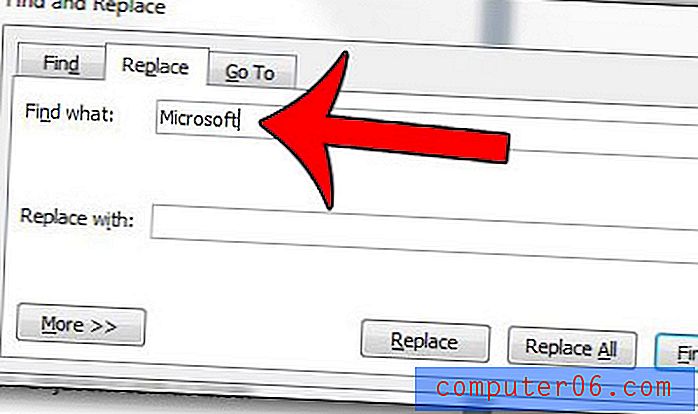
Adım 5: 4. Adım'da tanımlanan sözcüğü değiştirmek için kullanmak istediğiniz Değiştir alanına girin.
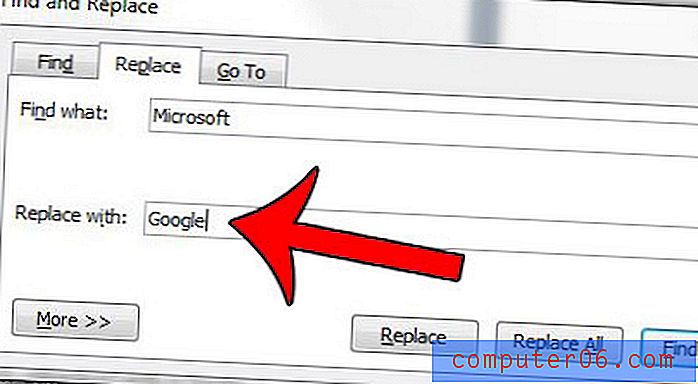
Adım 6: Pencerenin altındaki Tümünü Değiştir düğmesini tıklayın.
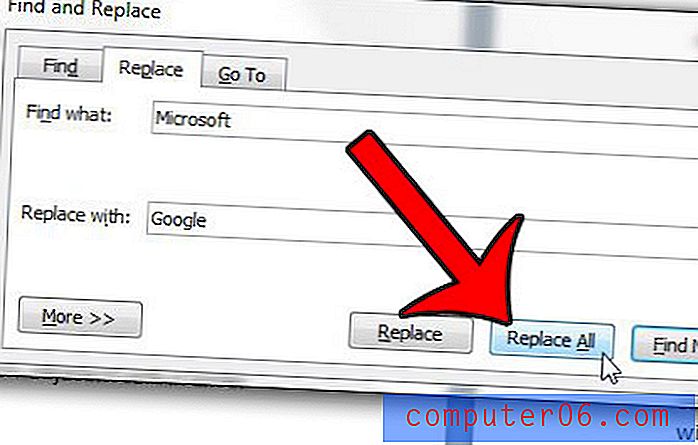
Word daha sonra belgenizde arama yapar ve eski sözcüğün tüm örneklerini yeni sözcükle değiştirir. Açılan pencerede kelimenin kaç örneğinin değiştirildiğini gösteren Tamam düğmesini tıklatabilirsiniz.
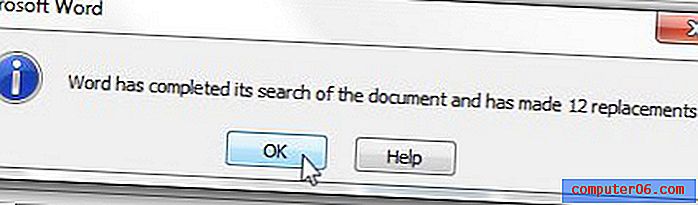
Pasif ses kullanımını kontrol etmeniz gereken bir Microsoft Word belgeniz var mı? Bu makalede, Microsoft Word 2010'da bunun nasıl yapılacağı gösterilecektir.



